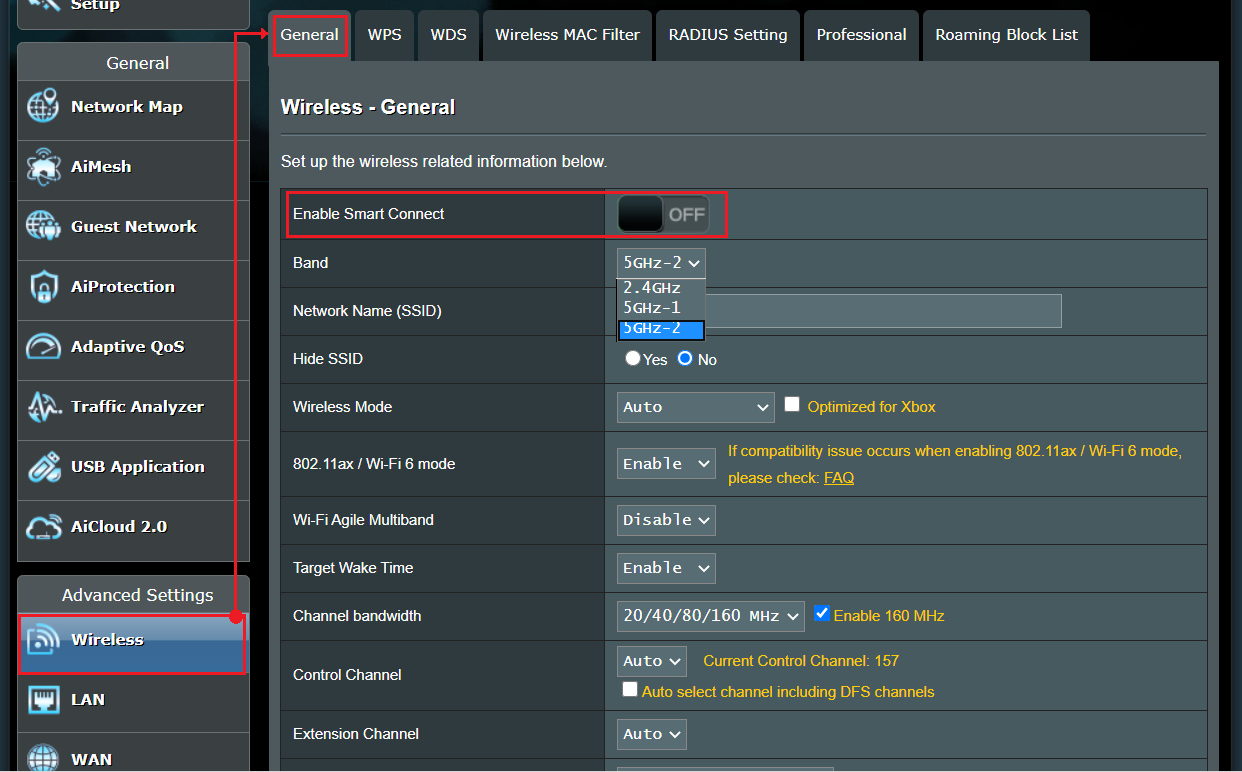[AiMesh] Как использовать RT-AX92U's Wi-Fi 6 на узле AiMesh?
Что такое Dedicated Wireless Backhaul?
Механизм выделенного беспроводного транзитного соединения помогает вашей системе AiMesh получить наилучшую пропускную способность соединения между каждым узлом сетки.
Узнать больше можно по ссылке: [AiMesh] Что такое выделенный беспроводной транзит (DWB)?
Полоса RT-AX92U 5GHz-2(Wi-Fi 6) используется в качестве выделенного беспроводного транзитного соединения, а затем по умолчанию используется скрытый SSID.
Это правило дизайна AiMesh, но эта модель имеет AX только в 5 ГГц-2 (Wi-Fi 6) и используется для транзитного соединения.
Если вы собираетесь использовать полосу 5 ГГц-2 (Wi-Fi 6) RT-AX92U, выполните следующие действия по настройке, как указано ниже.
Способ 1: Настройка с приложением
Способ 2: Настройка через WEB GUI
Основные настройки:
[AiMesh] Как настроить AiMesh систему (ASUS Router APP-Android)?
[AiMesh] Как настроить AiMesh систему (ASUS Router APP-iOS)?
[AiMesh] Как настроить AiMesh систему (Web GUI)?
1. Откройте приложение ASUS Router. Нажмите “Setup”.
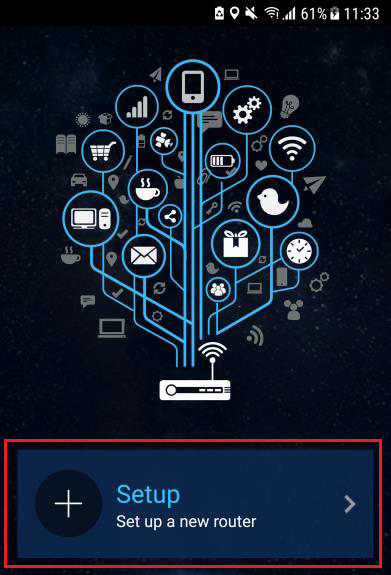
2. Выберите "ASUS Wireless router”
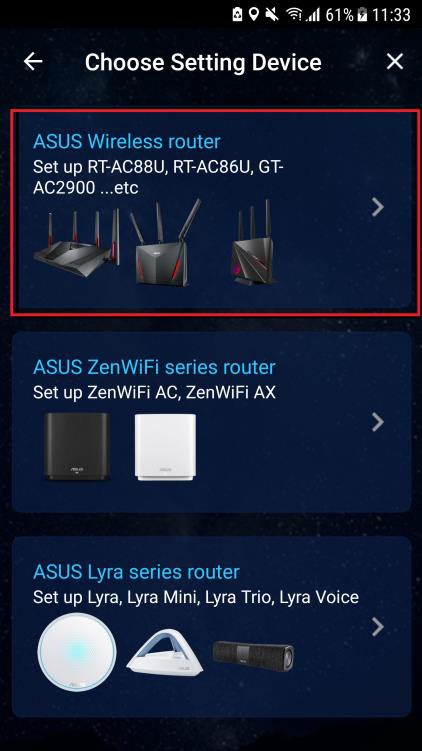
3. Нажмите "Start", затем выберите "Separate 2.4GHz and 5GHz".
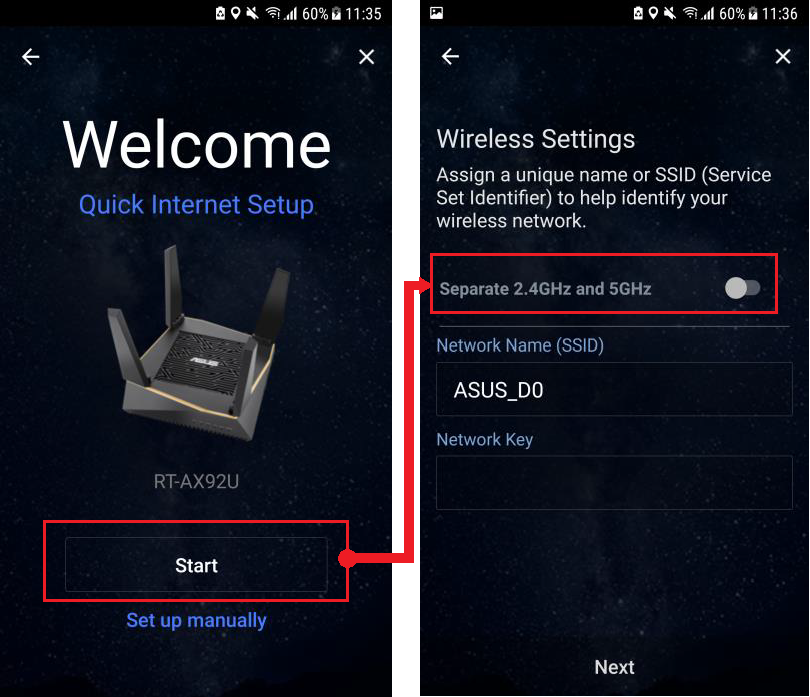
А затем настройте 2.4GHz/5GHz-1/5GHz-2’s SSID и пароль, нажмите “Next”.
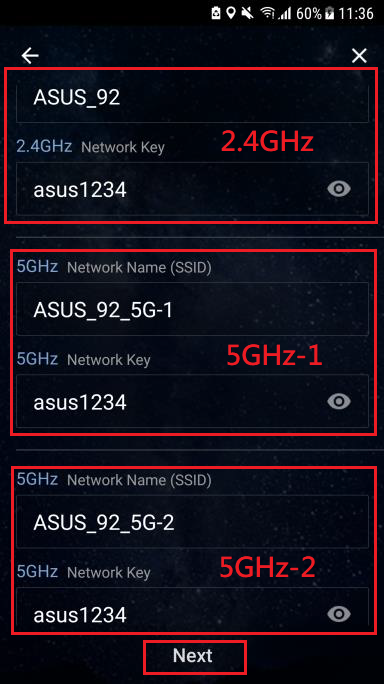
4. При первой настройке, вам нужно будет настроить имя пользователя и пароль для входа в роутер. Когда настроите, нажмите [Next].
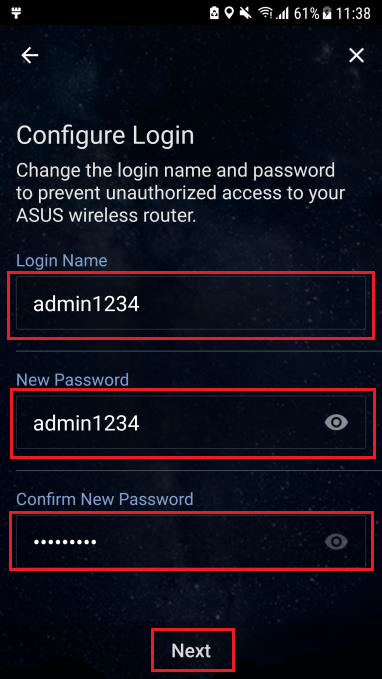
5. Если вы купили RT-AX92U 2 устройства, нажмите “Add another node”, или нажмите “Done".
Теперь вы можете видеть три раздельных SSID, выберите 5GHz-2 SSID и используйте Wi-Fi 6 сеть.
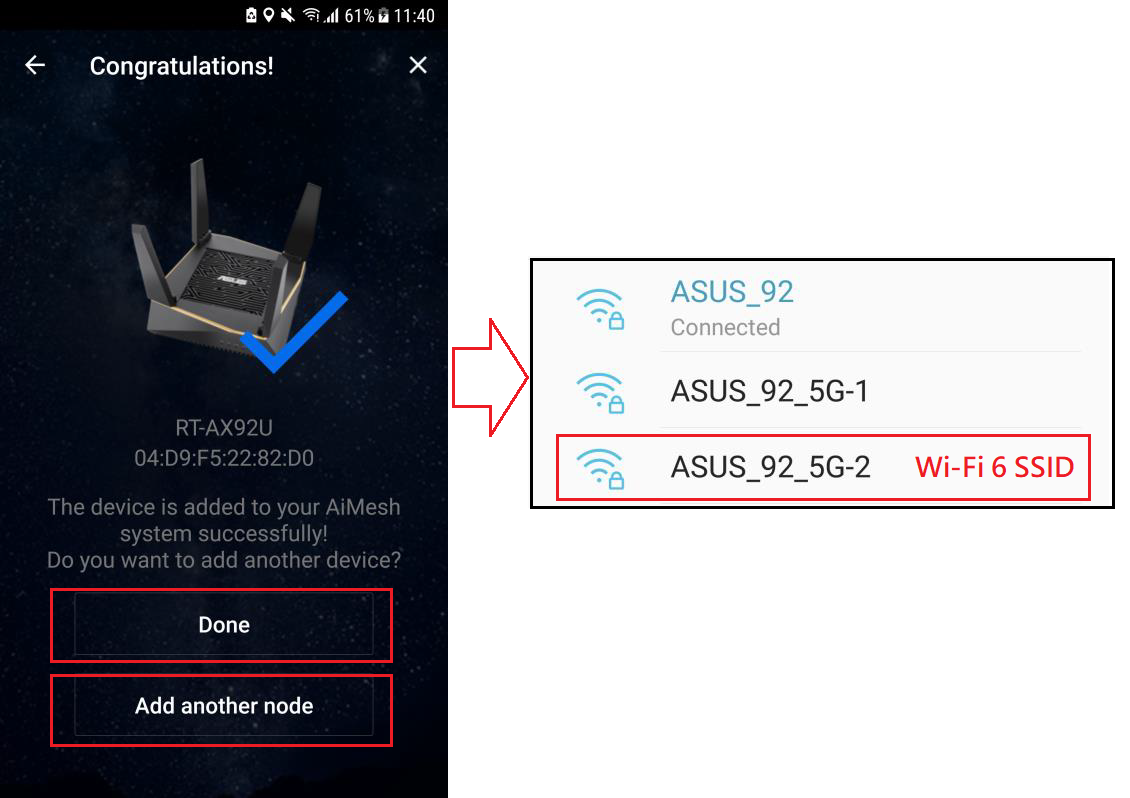
[Примечание 1] всегда проверяйте Smart Connect, он должен быть отключен. Если вы обнаружили, что “Dedicated wireless backhaul” параметр включен, отключите его.
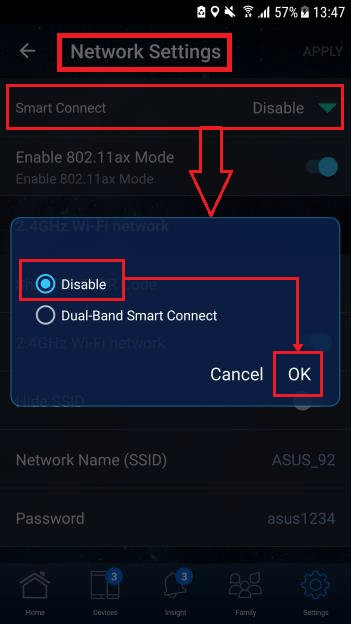
[Примечание 2] Если вы обнаружили, что “Dedicated wireless backhaul” включен, отключите его.
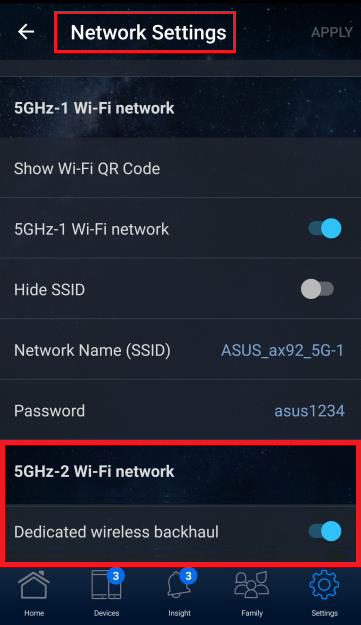
Настройка через интерфейс WEB GUI
1. Откройте GUI и вас перенаправит к мастеру настройки ASUS. Если нет, введите вручную https://router.asus.com.

2. Press “Create a New Network”
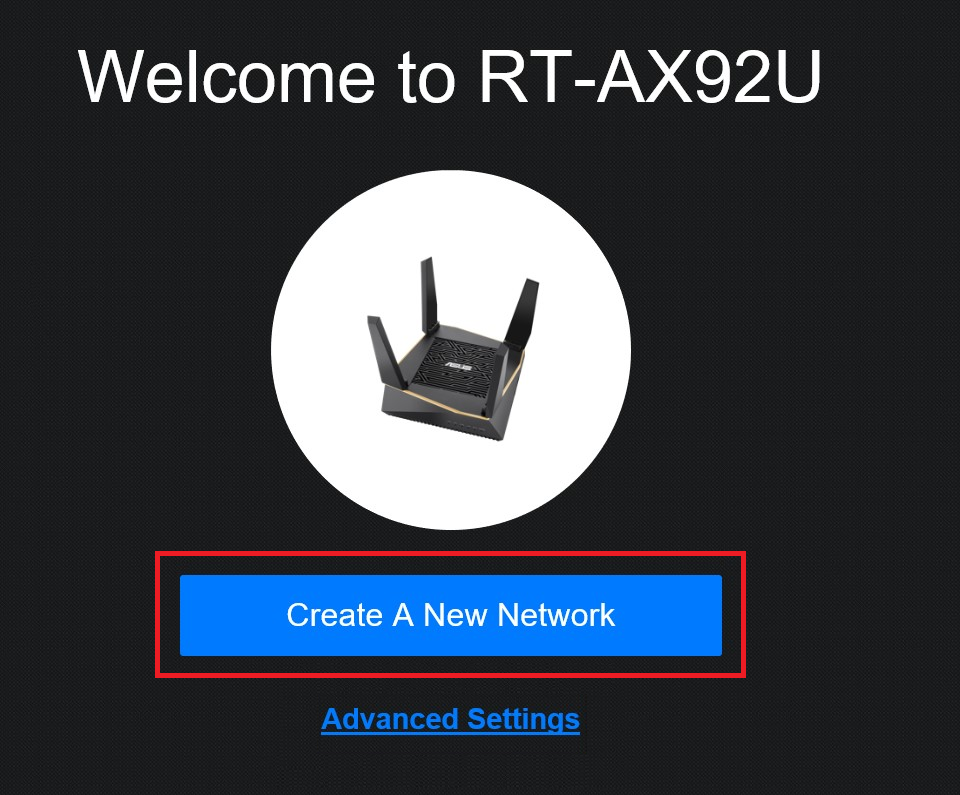
3. Поставьте галочку напротив “Separate 2.4GHz and 5GHz”
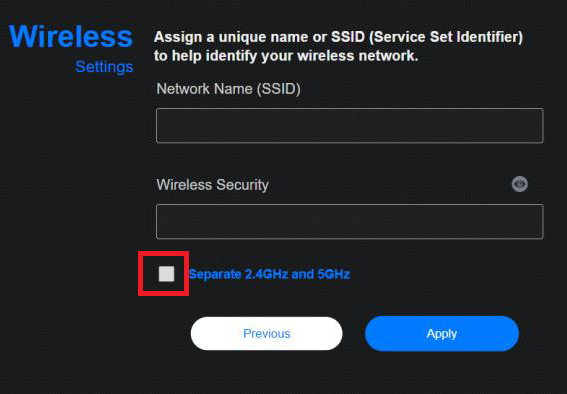
А затем настройте 2.4GHz/5GHz-1/5GHz-2’s SSID и пароли, затем нажмите “Apply”.

5. Если вы купили RT-AX92U 2 устройства, нажмите “Add another node”, или нажмите “Finished”.
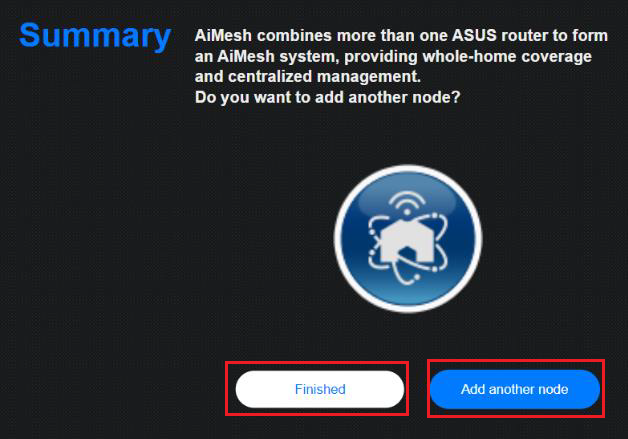
6. В интерфейсе WEB GUI вы увидите три раздельных SSID, это означает, что вы можете использовать сеть RT-AX92U’s Wi-Fi 6.

[Примечание] Если вы не пометили галочкой “Separate 2.4GHz and 5GHz” в самом начале, отключите смарт-соединение, тогда вы увидите три полосы. Нажмите на “5GHz-2” и завершите настройку, затем вы сможете использовать Wi-Fi 6.